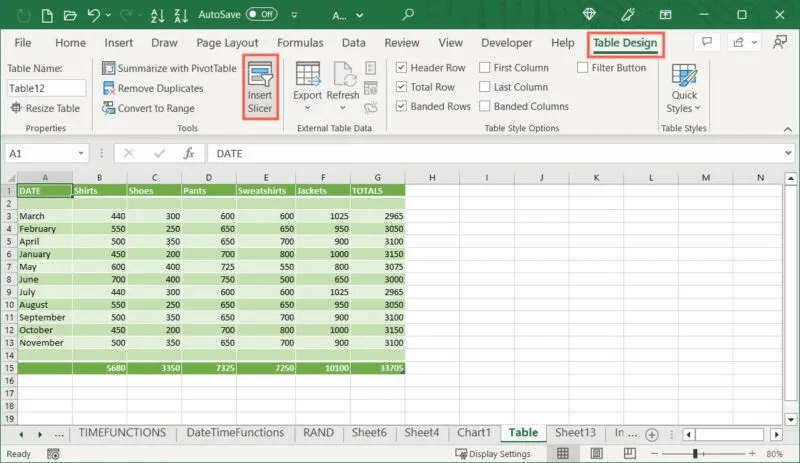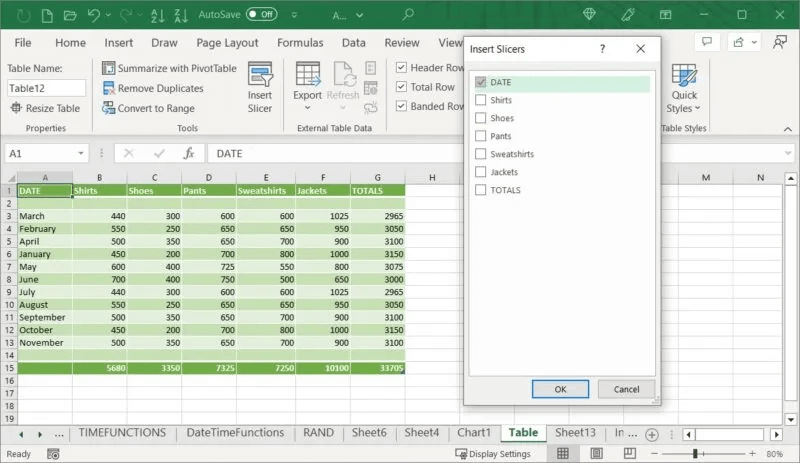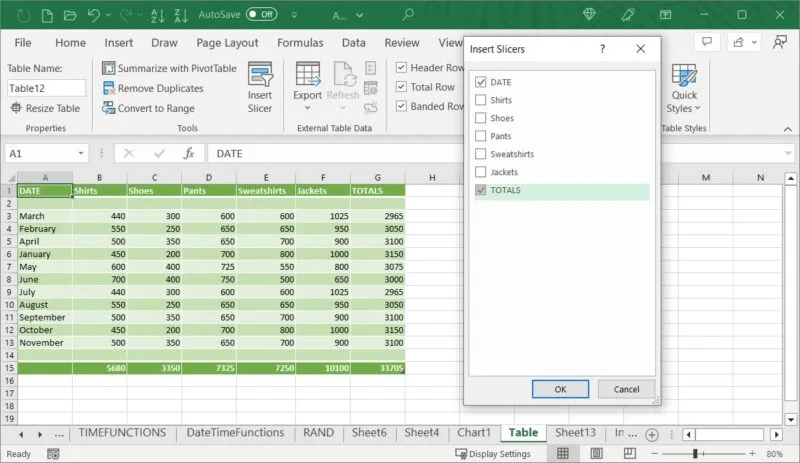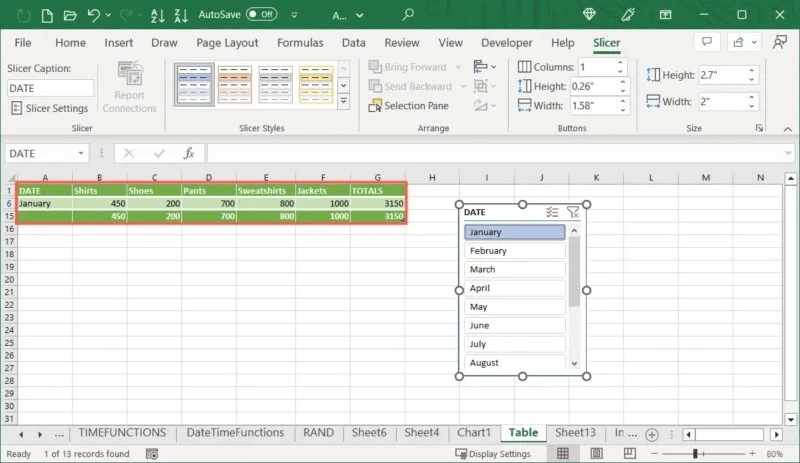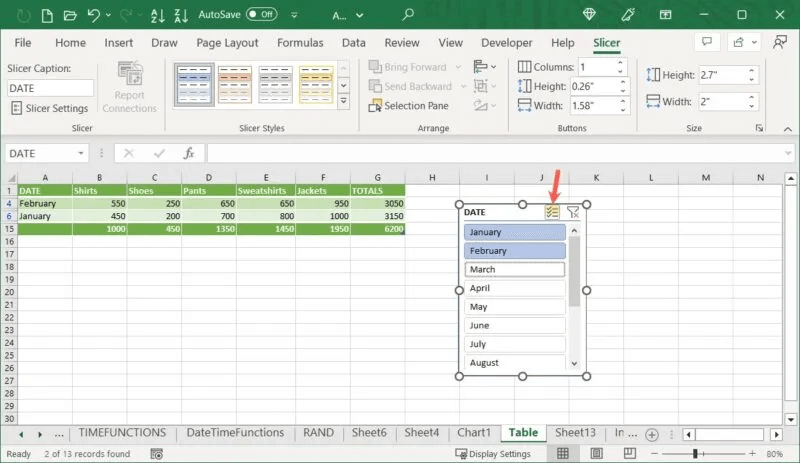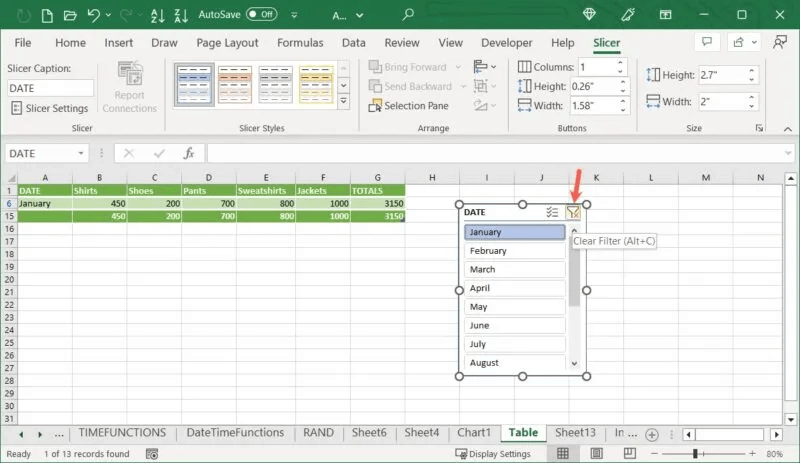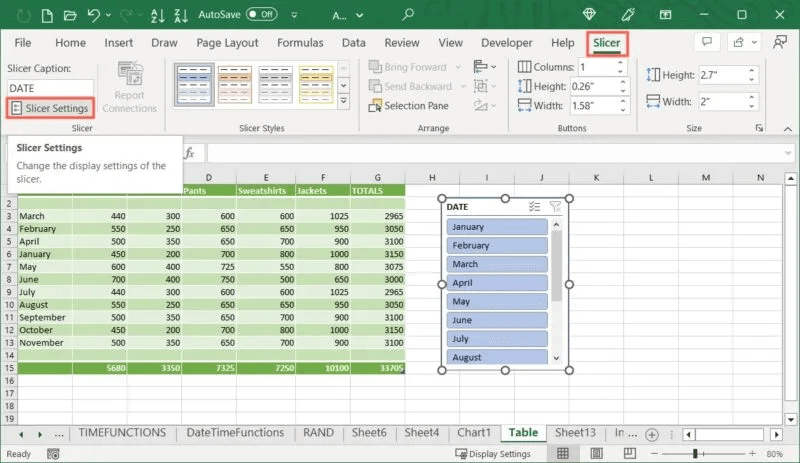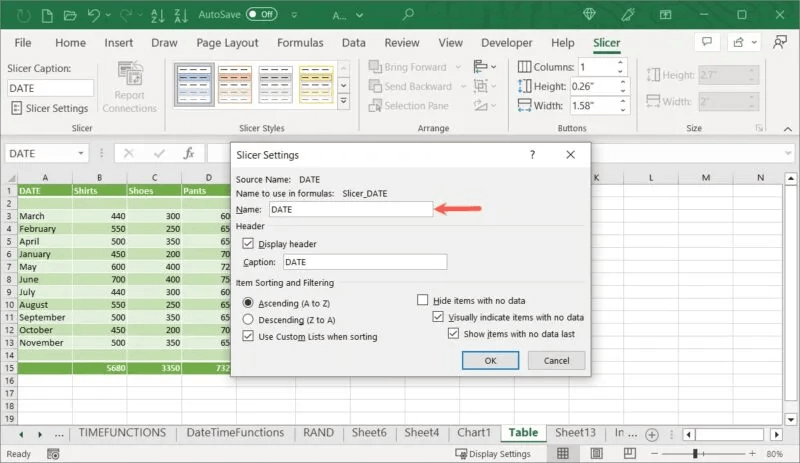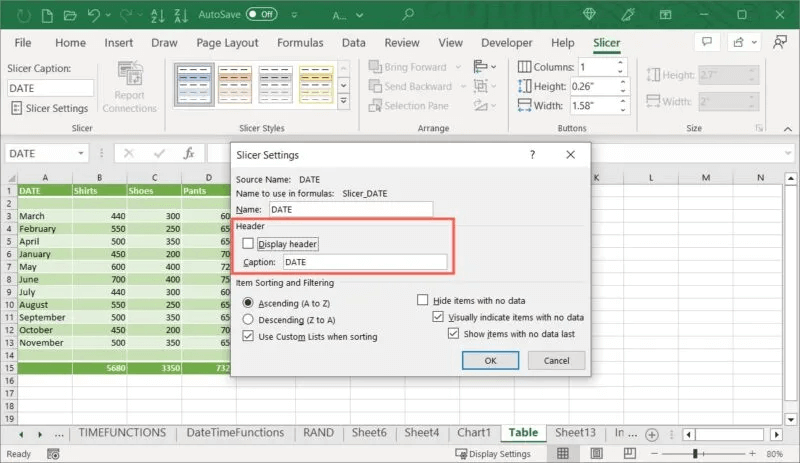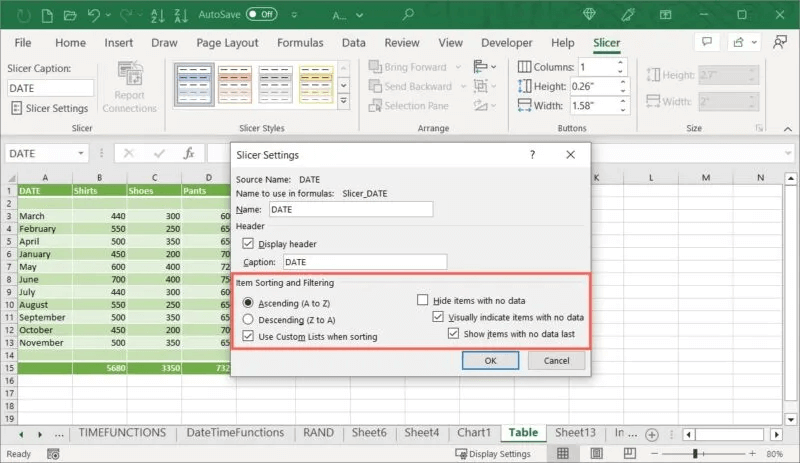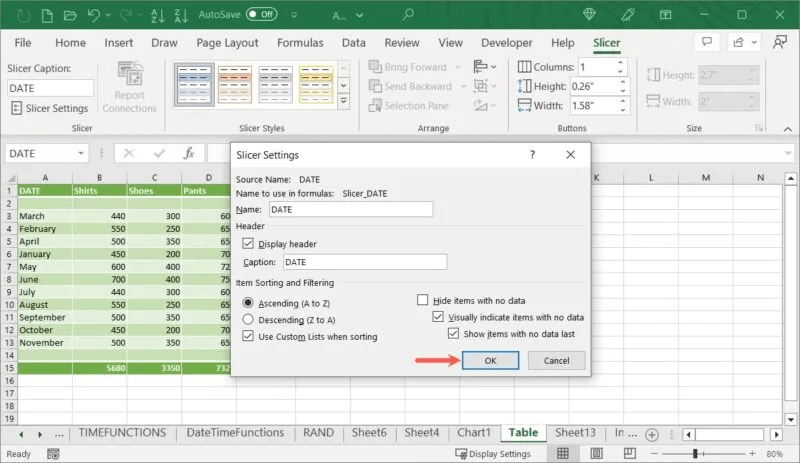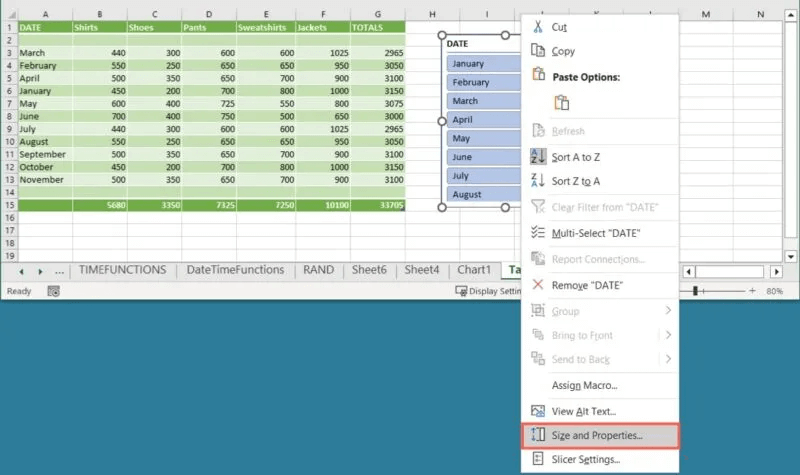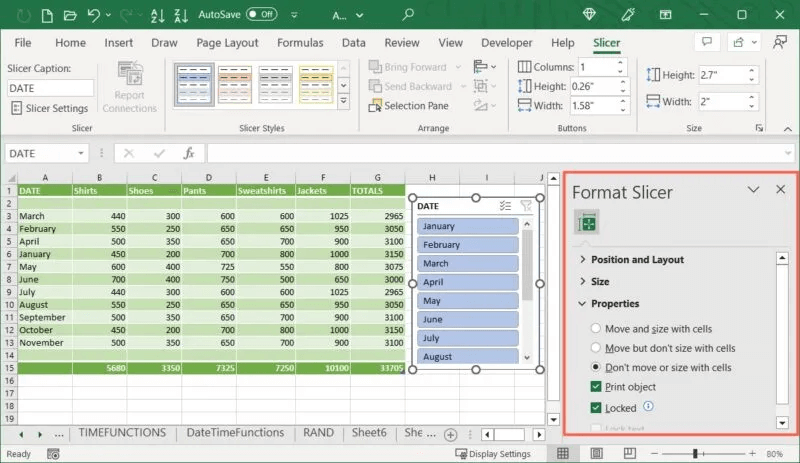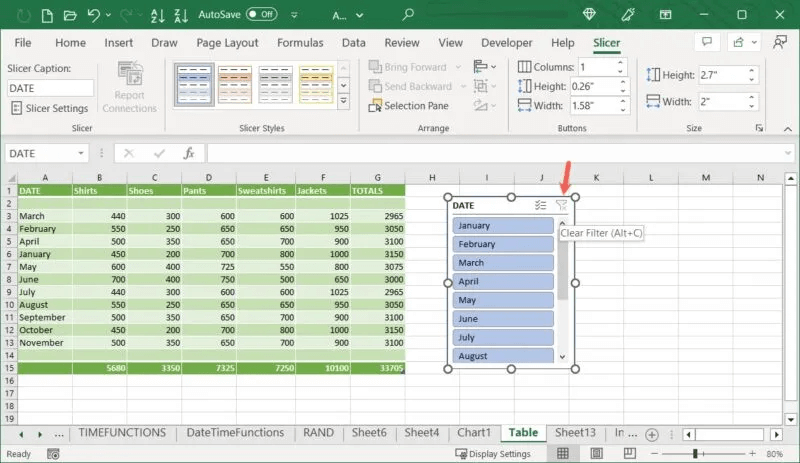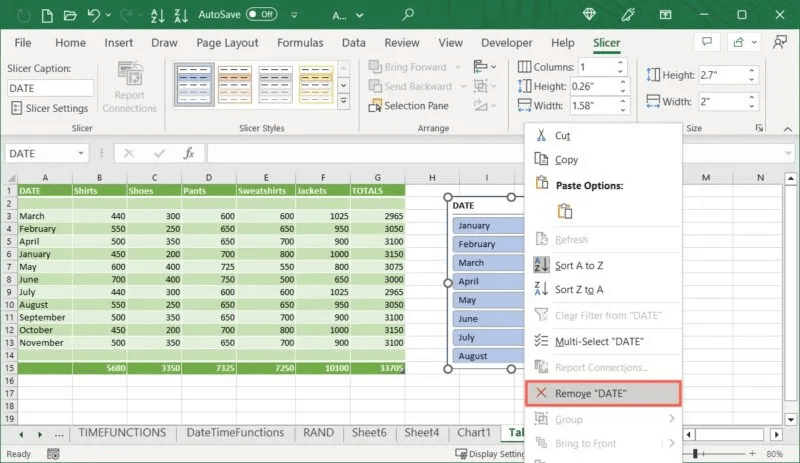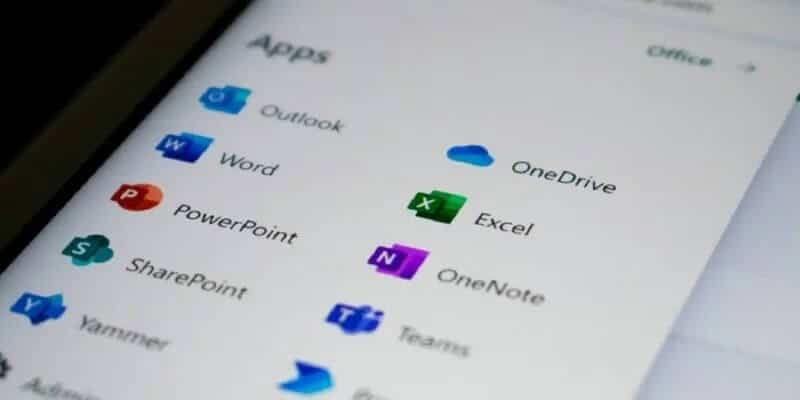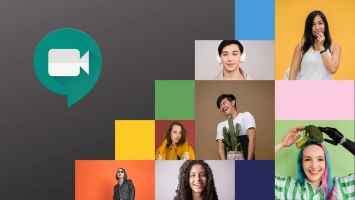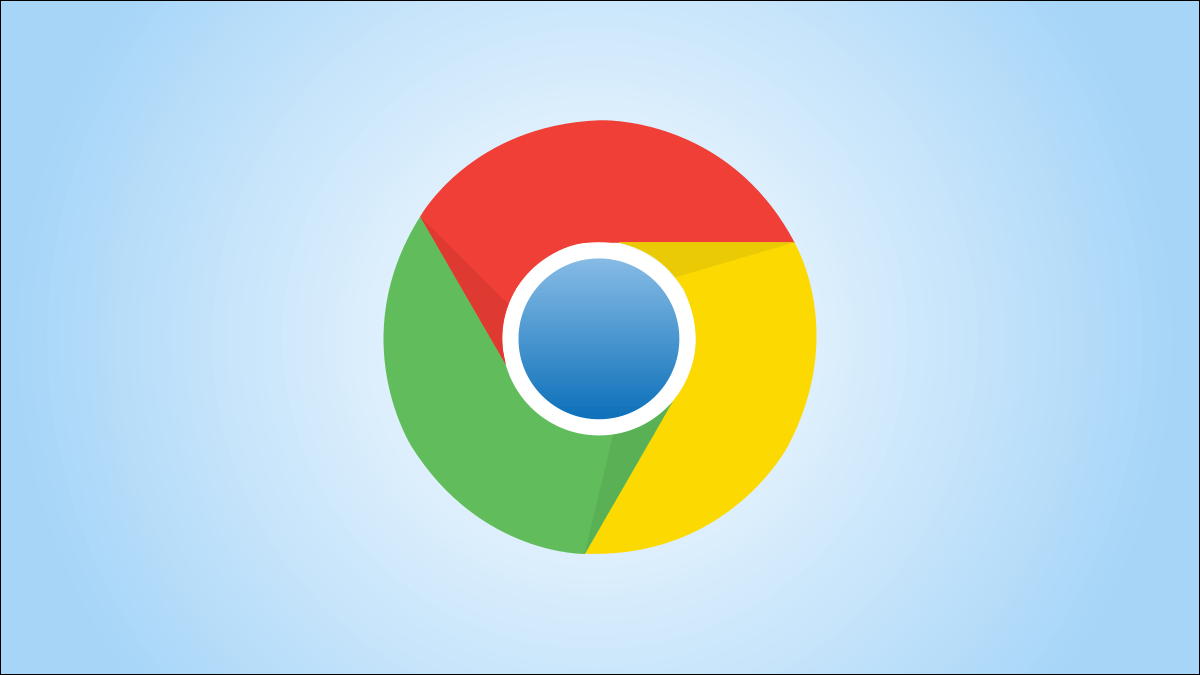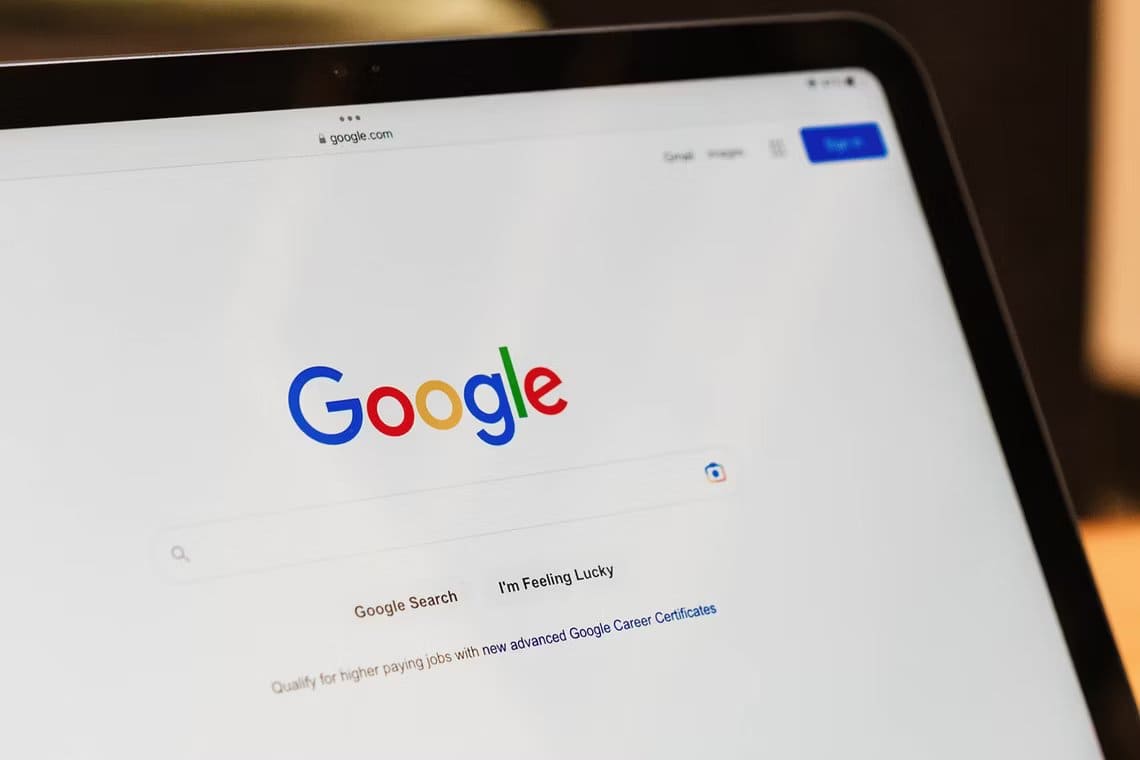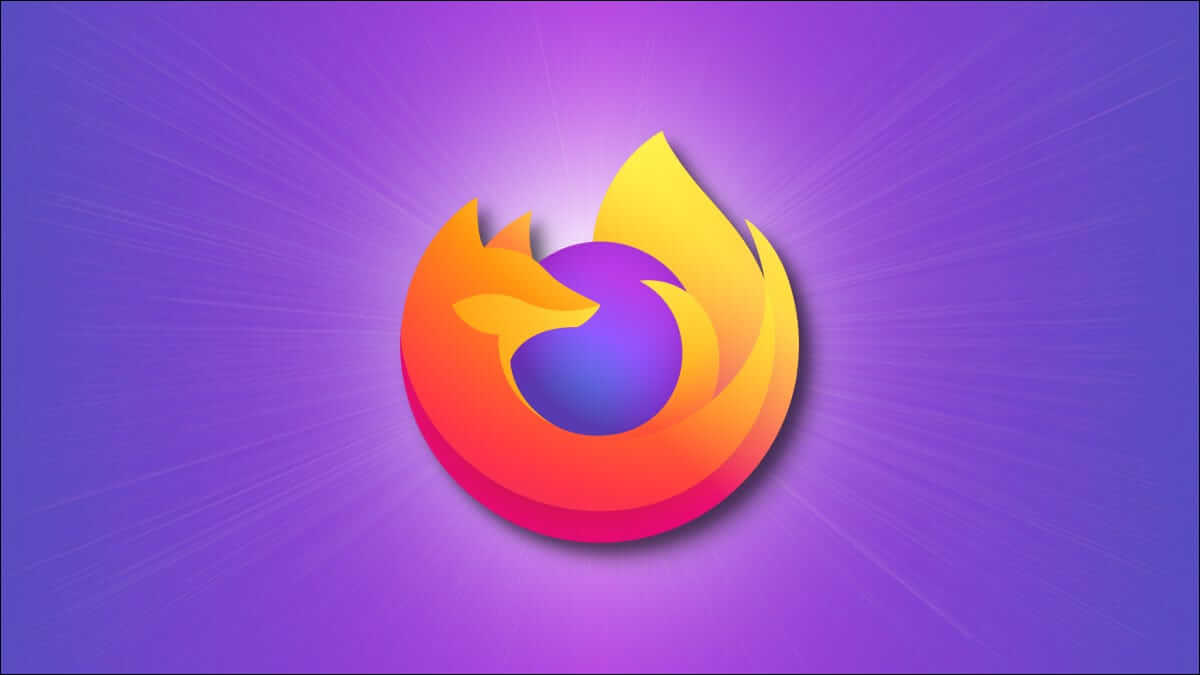Når du arbeider med regnearkdata i en standardtabell eller pivottabell, vil du kanskje bare vise visse data. Du kan bruke Excels innebygde filterfunksjon; Imidlertid kan valg være stressende og kjedelige. Alternativt kan du lære hvordan du bruker Slicer til å filtrere tabelldataene inn Microsoft Excel.
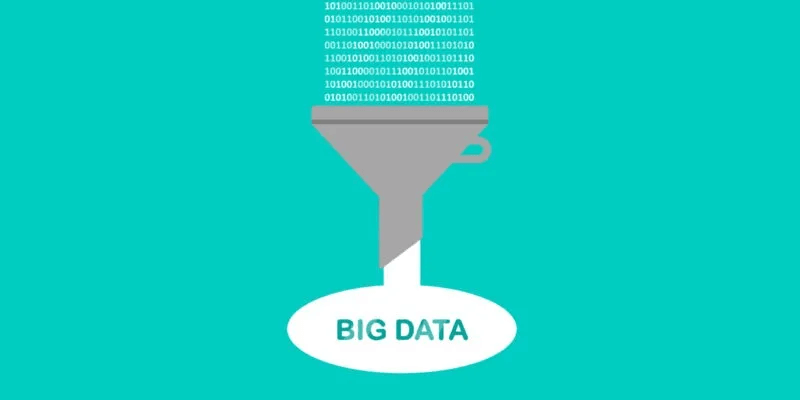
Hva er Slicer i Microsoft Excel?
I Excel er Slicer et hendig verktøy som lar deg filtrere data i en tabell eller pivottabell. Det som gjør dette verktøyet mer fleksibelt enn filterfunksjonen i Excel, er at du kan filtrere data med et enkelt klikk og spesifisere flere filterkriterier i færre trinn. I tillegg kan du flytte Slicer hvor som helst på arket ditt.
Med Slicer har du også en klar indikasjon på filterets nåværende status. Med et øyeblikk kan du se nøyaktig hva du har filtrert ved å vise Slicer-knappene.
I tillegg til Slicer-funksjoner, kan du justere noen innstillinger. Det kan være lurt å låse sliceren slik at den ikke ved et uhell kan flyttes eller endre størrelse slik at den passer nøyaktig til Excel-vinduet og skjermen.
Den beste måten å forklare hvordan skiveskiveren fungerer, er å gå gjennom hvordan du bruker skiveskiveren i Excel.
Hvordan sette inn slicer i Excel
Når du filtrerer data i en Excel-tabell eller pivottabell med Slicer, fungerer det på samme måte med alle typer tabeller. Sørg for at dataene dine er formatert som en tabell, og følg deretter disse trinnene for å sette inn en Slicer.
- Velg hvor som helst i tabellen og gå til fanen "borddesign". Klikk Sett inn skjæremaskin i Verktøy-delen av båndet.
- Når boksen Sett inn kuttere vises, vil du se feltene fra tabellen. Merk av i boksen ved siden av feltet du vil bruke for Slicer og klikk "OK".
- Hvis du vil filtrere etter flere felt, kan du krysse av for mer enn én boks, og du vil motta en separat skjærer for hvert felt. Klikk "OK" å lage utskjæringer.
Makuleringsmaskinen vises som en liten boks, klar til bruk.
Slik bruker du Slicer i Excel
Slicer har en knapp for hver del av data i feltet du valgte. For vårt eksempel valgte vi datofeltet og har knapper for hver måned.
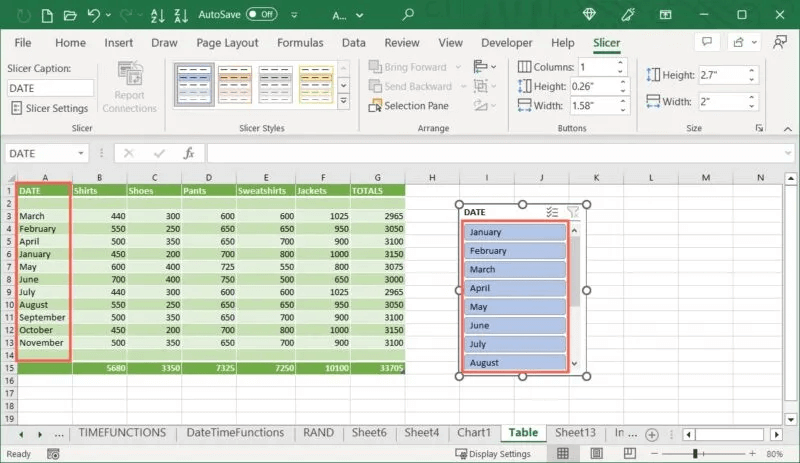
- Velg en knapp for å filtrere etter de spesifikke dataene. Her filtrerer vi etter januar, så vi ser bare januardata i tabellen vår, med de gjenværende tabelldataene skjult.
- Øverst til høyre i Slicer er det en knapp "Flervalg" (sjekklisteikon) for å velge flere datastykker. Hvis du for eksempel ønsker å filtrere etter to elementer, for eksempel januar og februar, kan du klikke på knappen "flere utvalg" , fjern deretter markeringen av alle knappene bortsett fra januar og februar. Tabellen vil oppdateres for å vise bare disse dataene.
- Når du er ferdig med å bruke det nåværende filteret, kan du fjerne det og bruke et nytt filter. Velg knappen "Tøm filter" (filter med X-symbol) i øvre høyre hjørne av Slicer.
Hvordan bruke mer enn Slicer
Hvis du bestemmer deg for å lage mer enn én slicer i Excel, gir det deg flere alternativer for å filtrere tabelldata. Hver Slicer fungerer på egen hånd for å filtrere data, men fungerer også med den ekstra Data Slicer (slicer).
- I dette eksemplet har vi en Slicer for datoen og en annen for totalene. Vi kan mikse og matche dataknapper i disse feltene. For eksempel kan vi velge "3100" i Slicer Totals-feltet og se tre resultater for april, september og november.
- I dette eksemplet velger vi "April" i et felt "skivekutter" i et felt "dato" Vi ser kun data for denne måneden (som inneholder 3100 totalt).
Igjen kan du bruke knapper "Flervalg" و "Tøm filter" på begge eller hver kutter etter behov.
Hvordan justere Slicer-innstillingene
Hvis du vil gi nytt navn til Slicer, skjule overskriften eller sortere dataene, kan du gjøre disse justeringene i Slicer-innstillingene.
- Høyreklikk på Slicer og velg Slicer "Slicer Settings" , eller gå til fanen "Skjærer" og velg Skyvekontrollinnstillinger på venstre side av stangen.
- Du kan endre navnet i et felt "navnet" ovenfor.
- Skjul overskriften ved å fjerne merket i boksen "hodeshow". Du kan også endre bildeteksten (overskriften) i boksen nedenfor.
- Bruk en seksjon Sorter og filtrer elementer for å velge stigende eller synkende rekkefølge, bruk egendefinerte lister når du sorterer, og skjule og tilpasse elementer uten data.
- Lokaliser "OK" for å bruke endringene, og sliceren oppdateres automatisk.
Hvordan endre størrelse, plassere eller låse skjæremaskinen
I tillegg til innstillingene ovenfor for Slicer, kan du gjøre flere justeringer av størrelse, posisjon og egenskaper.
- Høyreklikk på sliceren og velg "Størrelse og egenskaper". Du kan også finne noen innstillinger oppført på fanen "Skjærer".
- Dette åpner Format Slicer-sidefeltet med disse utvidbare delene:
- Plassering og layout: Angi horisontale og vertikale mål, deaktiver størrelsen på eller flytting av slicer, velg antall kolonner, eller juster knappens høyde og bredde.
- størrelsen: Juster høyden, bredden, rotasjonen, skalahøyden og skalabredden på skjæremaskinens dimensjoner. Du kan også låse sideforholdet.
- Egenskaper: Velg et alternativ for å flytte og skalere med celler, flytte uten å endre størrelse med celler, eller ikke flytte eller endre størrelse med celler. Du kan også velge å skrive ut bare sliceren og låse eller låse opp sliceren og dens tekst.
3. Mens du gjør formateringsendringer i sliceren, vil du se at den oppdateres automatisk. Dette er praktisk hvis du vil angre en endring umiddelbart. Når du er ferdig med å gjøre endringer, lukker du Format Slicer-sidefeltet med “X” øverst til venstre.
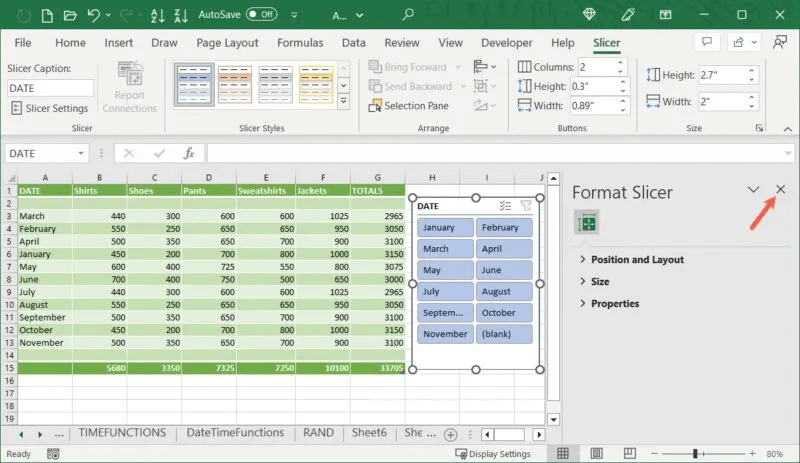
Slik sletter du Slicer
Når du er ferdig med å bruke makuleringsmaskinen, kan du fjerne den fra arket hvis du ønsker det.
- Velg knappen "tøm filter" øverst til høyre i Slicer for å returnere tabelldataene til sin opprinnelige tilstand.
- Høyreklikk på Slicer og velg Slicer "Fjern [Slicer navn]" i listen.
ofte stilte spørsmål
Q1: Kan jeg bruke Slicer for vanlige data?
svar. Det kan være et tredjepartsverktøy eller tillegg som kan brukes for vanlige data, men hvis du vil konvertere dataene dine til en tabell for Slicer-verifisering, følg disse trinnene: Velg dataene dine, gå til Sett inn og velg Tabell . Bekreft celleområdet i popup-vinduet og klikk OK. Du vil se datasettet formatert som en tabell, og du kan bruke Slicer-funksjonen.
Tips: Hvis dataene dine er i en PDF, kan du Konverter det til et Excel-regneark.
Q2: Kan jeg bruke Slicer til å tegne et Excel-diagram?
Svar: Fordi slicers "kobler" til tabeller, kan du bruke en slicer til å angi dataene i tabellen som spiller av dataene i diagrammet.
Hvis du for eksempel bruker en tabell til å lage et sektordiagram, velger du tabellen og setter inn skjæreskiven som vist ovenfor. Når du filtrerer tabelldataene med slicer, bør du se diagrammet automatisk oppdateres for å vise de filtrerte dataene også.
Q3: Kan jeg endre fargen på slicerne?
Svar: Du kan bruke en av Excels forhåndsinnstilte stiler for å endre fargeskjemaet til Slicer.
For å velge en stil, velg Slicer og gå til fanen "Skjærer" som vises, og velg et alternativ i boksen "Slicer Styles".